win7 如何重置系统 win7系统如何重置
更新时间:2024-04-27 10:55:25作者:jiang
Win7系统是微软推出的一款经典操作系统,但在使用过程中可能会出现各种问题,如系统运行缓慢、程序崩溃等,这时候重置系统就成为了解决问题的常见方法之一。重置系统可以帮助用户清除系统中的无用文件和设置,使系统恢复到初始状态,提升系统性能。win7系统如何进行重置呢?接下来我们来详细了解一下。
具体方法:
1.在win7操作系统桌面上,点击左下角开始菜单选择控制面板进入。
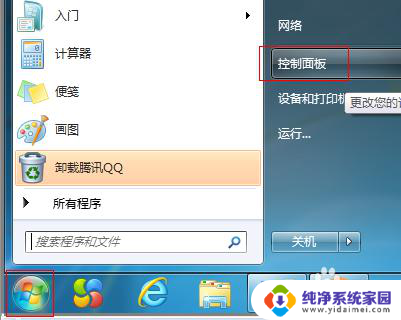
2.进入控制面板界面,点击查看方式下拉框选择大图标进入。
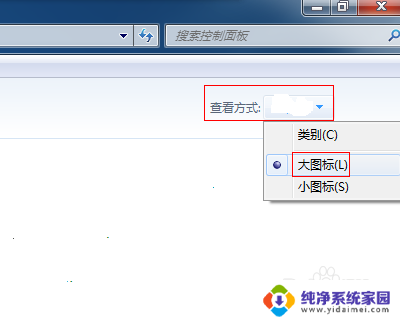
3.切换至所控制面板项界面,点击备份和还原进入。
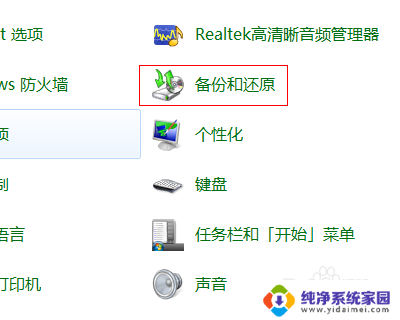
4.点击恢复系统设置或者计算机进入,继续下一步操作。
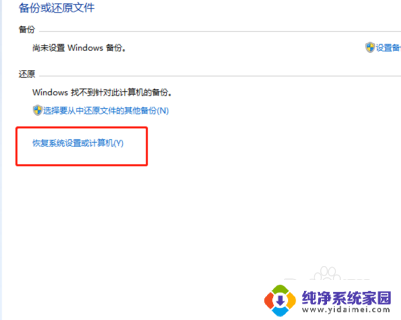
5.点击打开系统还原按钮进入。
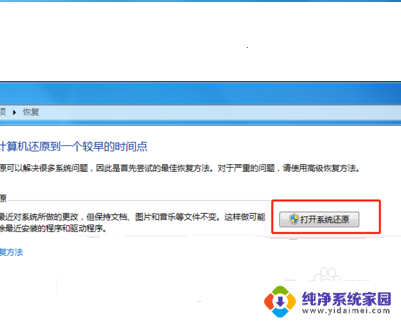
6.在弹出系统还原对话框,选择一个还原点然后点击下一步进行恢复即可。
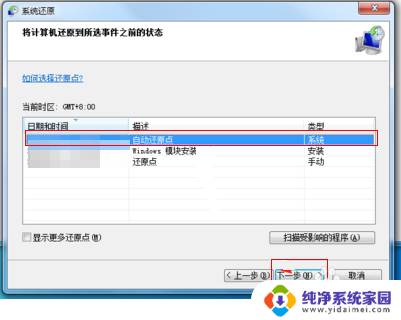
以上就是关于如何重置win7系统的全部内容,如果你遇到了相同的情况,可以按照以上小编的方法来解决。
win7 如何重置系统 win7系统如何重置相关教程
- win7进不去系统如何重置 win7系统重置步骤
- window7如何重做系统 win7系统重置步骤
- 怎么重置win7系统 win7怎么重置系统到出厂设置
- win7电脑怎么重置系统 怎么在Windows7系统中重置电脑
- windows7重置系统 win7重置系统的步骤和注意事项
- win7电脑怎么打开系统设置 win7系统如何检查系统配置
- win7怎么打开系统设置 win7系统如何打开系统配置窗口
- win7系统盘分区怎么重新分 win7系统C盘重新分盘的步骤
- win7重启系统 win7、win8.1系统快速重启的步骤
- Win7系统投屏设置方法如何在Win7系统中进行投屏设置
- win7怎么查看蓝牙设备 电脑如何确认是否有蓝牙功能
- 电脑windows7蓝牙在哪里打开 win7电脑蓝牙功能怎么开启
- windows 激活 win7 Windows7专业版系统永久激活教程
- windows7怎么设置自动登出 win7系统自动登录设置方法
- win7连11打印机 win7系统连接打印机步骤
- win7 0x0000007c Windows无法连接打印机错误0x0000007c解决步骤